
Windows の設定の中で変更して欲しくない項目を非表示にします。
例として、カスタム スケーリングの設定を含むディスプレイの詳細設定を非表示にします。
-
ファイル名を指定して実行 → gpedit.msc

-
コンピューターの構成 → 管理用テンプレート → コントロール パネル

-
設定ページの表示を有効にします。

-
オプション:の設定ページの表示:へhide:display-advancedと入力して適用します。

Windows Registry Editor Version 5.00
[HKEY_LOCAL_MACHINE\SOFTWARE\Microsoft\Windows\CurrentVersion\Policies\Explorer]
"SettingsPageVisibility"="hide:display-advanced"
[HKEY_LOCAL_MACHINE\SOFTWARE\Microsoft\Windows\CurrentVersion\Policies\Explorer]
"SettingsPageVisibility"="hide:display-advanced"
効果
hide:display-advancedで非表示になるのは設定のディスプレイの詳細設定です。

ディスプレイの詳細設定に至る経路はいくつかあります。
-
設定 → システム のディスプレイのメニューが消滅。

-
設定 → 簡単操作 → ディスプレイ にある詳細設定へのリンクが無効。

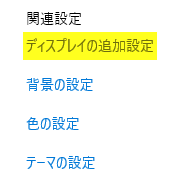
-
デスクトップ → ディスプレイ設定は設定のホーム画面へナビゲート。
-
ms-settings:display-advanced コマンドもホームが表示されます。

カスタム スケーリングの設定のみ非表示にするのは、次の URI が用意されていないので不可です。
解説
設定を非表示にするには hide: に続き Windows 設定の URI スキームを入力します。
複数設定するには、hide:display-advanced;aboutのようにセミコロンでつなぎます。
反対に、その設定のみ表示するには showonly: を使います。
showonly:display

グループポリシーにおけるhide:bluetoothの説明文は間違っています。*修正されました。(2024年3月1日確認)

誤
例: Bluetooth ページ (URI は ms-settings:bluetooth) だけが表示され、その他すべてのページは非表示になるように指定する場合:
正
例: Bluetooth ページ (URI は ms-settings:bluetooth) だけが非表示になり、その他すべてのページは表示されるよう指定する場合: